🚨 LIVE: массовые отключения Интернета в России. Хроника событий
Минимизация данных — первый шаг к безопасности. Неплохо также освободить место и навести порядок! Теплица рассказывает, какой быстрой и безболезненной может быть чистка почтового ящика в Gmail.
Почему это важно
Электронная почта — бабушка современных коммуникаций. Она родилась более 50 лет назад. С тех пор сервисы немало совершенствовались, становились удобнее и функциональнее.
Но email остается одним из самых небезопасных каналов связи. Письма часто лежат на серверах без адекватной защиты. В каждом смартфоне установлен почтовый клиент. И злоумышленнику достаточно получить доступ к устройству, чтобы читать почту владельца — не нужен даже пароль к почтовому аккаунту.
Для защиты своего почтового ящика можно использовать сервисы понадежнее и осваивать шифрование. Но первый наш совет такой: избавьтесь от избыточной информации. От старых писем, которые вы не собираетесь перечитывать, но их при случае с интересом изучит кто-то другой.
Чистим Gmail
В почте Gооgle есть удобная система фильтров. Она позволяет искать письма по метаданным: тема, размер, дата, наличие или отсутствие вложения. Так можно отфильтровать и удалить самые старые и «тяжелые» сообщения.
Зайдите в Gmail и обратите внимание на строку поиска в верхней части экрана. Справа в этой строке есть кнопка «Показать параметры поиска». Нажмите эту кнопку. В открывшемся окне выберите нужные критерии. И нажмите синюю кнопку «Поиск».
Можно добавлять фильтры в строку поиска вручную. Например (параметры следует указывать без скобок):
- адресат — from: (адрес почты);
- давность письма — after: (дата в формате год/месяц/день, после которой пришло письмо), before: (дата в формате год/месяц/день, до которой пришло письмо);
- размер — size: (размер сообщения), larger: (размер сообщения), smaller: (размер сообщения);
- тема — subject: (слово);
- наличие прикрепленных файлов — has:attachment.
Скажем, требуется отобрать все сообщения до 25 января 2022 года объемом более 50 Мб (каждое) и с вложениями:
after:2022/01/25 larger:50M has:attachment
Из найденных сообщений можно выбрать нужные и удалить их одним кликом. Полный список фильтров есть в разделе «Справка — Gmail».
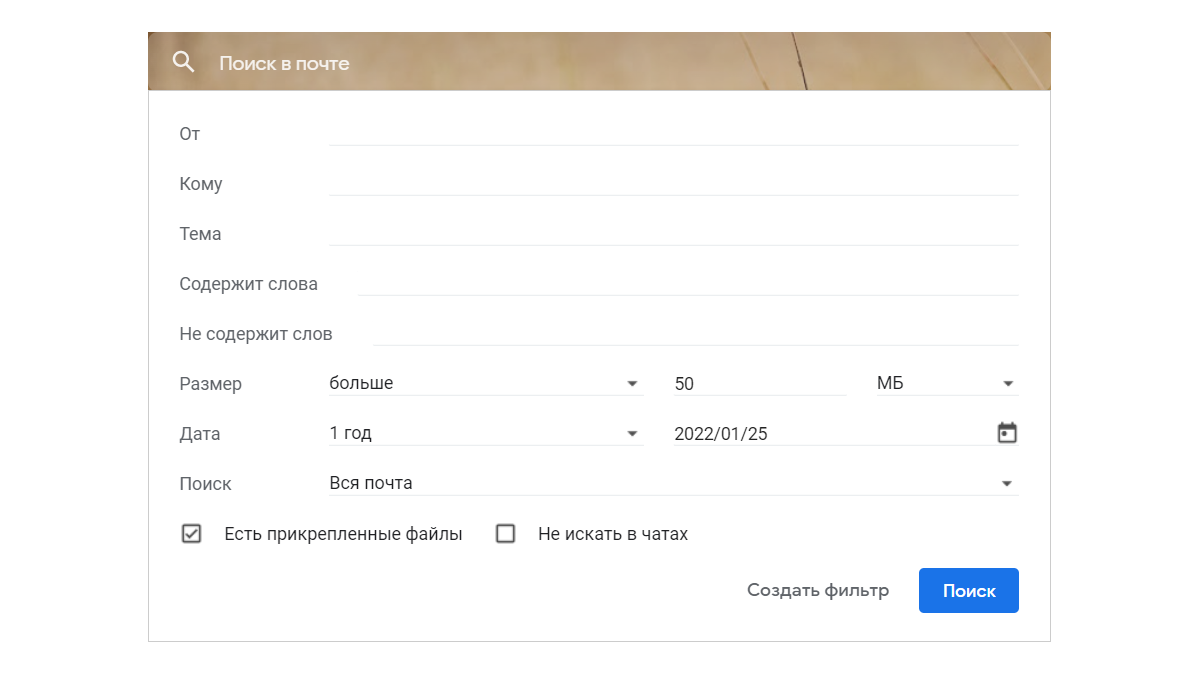
Можно также удалить вообще все письма из ящика Gmail:
- выберите в левом меню раздел «Вся почта»;
- поставьте галочку в квадратике «Выбрать», чтобы отметить все сообщения на странице;
- нажмите на появившуюся ссылку «Выбрать все сообщения в разделе ‘Вся почта’»;
- нажмите значок корзины.
Удаленные сообщения сначала помещаются в корзину. Они по-прежнему занимают место в ящике, а главное — их можно легко восстановить. Чтобы окончательно удалить сообщения, очистите корзину. Письма из корзины старше 30 дней удаляются автоматически.
Сохраняем резервные копии писем
Резервное копирование не менее важно, чем чистка почтового ящика. (Это относится не только к Gmail.) Резервные копии подстраховывают от неприятностей, связанных с недоступностью аккаунта. А если вы чистите почтовый ящик, резервное копирование тем более необходимо. Удалите что-нибудь случайно — сможете при необходимости восстановить.
С помощью Google Архиватор можно экспортировать данные из аккаунта. Не только сообщения Gmail, но и более сорока других видов контента и настроек, включая файлы Google Диск.
В зависимости от объема данных экспорт файлов может занимать от часа до нескольких дней. Когда копирование будет завершено, вы получите электронное письмо со ссылкой. По ней вы сможете скачать файлы в течение недели и сохранить их в облаке, на компьютере или на внешнем носителе.
Вы также можете настроить регулярный экспорт ваших писем и других файлов из аккаунта Google. Тогда резервная копия будет сохраняться автоматически каждые два месяца в течение года.


